No menu lateral, clique em Assuntos.
Com essa opção selecionada, o campo Assuntos aparecerá automaticamente na seção Conteúdo, pronto para você visualizar, gerenciar e organizar seus filtros com facilidade.
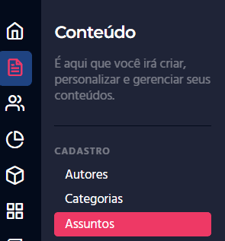
Vamos mostrar como criar botões e filtros na sua plataforma com um passo a passo simples e eficiente.
📌 No gerenciador da plataforma, acesse: Conteúdo → Assuntos e clique em Adicionar.
Em poucos cliques, você terá seus filtros prontos para organizar o conteúdo e facilitar a navegação da sua audiência.

👉 Ao acessar a página, uma nova aba chamada “Criar Assunto” ficará disponível.
Nela, você poderá visualizar e preencher os seguintes campos, tornando a criação de filtros rápida, organizada e prática para a sua plataforma.
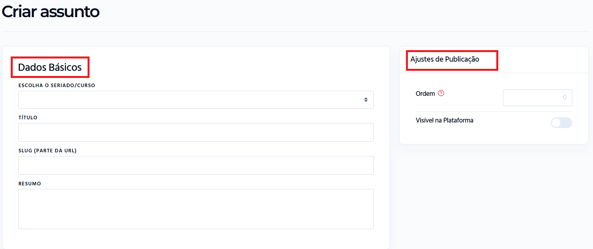
Dados Básicos
-
Título: informe o nome do botão que está sendo criado.
-
Slug: preenchido automaticamente com base no título informado.
-
Resumo: campo invisível para o usuário, opcional.
Ajustes de Publicação
-
Ordem: define a posição do botão no menu superior da área logada (ex.: 1, 2, 3).
-
Visível na Plataforma: habilite o botão azul quando quiser que o botão fique disponível para os usuários. Lembre-se: é possível criar o botão sem que ele apareça imediatamente para o público.
Observações importantes
-
Você pode criar até 3 botões personalizados no menu superior da área de membros.
-
O campo Ordem organiza a posição dos botões: quanto menor o número, mais à esquerda (ou acima) o botão será exibido.
👉 Por exemplo: o menu superior da área logada já possui botões fixos como Categorias e Lives.
-
Os botões adicionais, como “Clique aqui”, serão exibidos na sequência definida pelo número de ordem.
Botão criado? Hora de configurar o filtro!😊
Agora que o seu botão já está pronto, é hora de criar o filtro e conectá-lo ao botão.
👇 Vamos fazer isso passo a passo, de forma rápida e prática:
Retorne ao painel de Assuntos e, no canto superior direito, clique em Adicionar para seguir com a criação do filtro e conectá-lo ao botão já configurado.

Para começar, siga estes passos simples:
-
Relacione o filtro ao botão que você já criou, usando o campo Seriado/Curso.
-
Preencha o título do filtro.
-
Defina a ordem de exibição na lista suspensa.
-
Salve as informações para concluir a configuração.
✅ Pronto! Seu filtro agora está conectado ao botão e pronto para organizar o conteúdo de forma prática para seus usuários.

No painel de listagem dos Assuntos, você verá a estrutura organizada da seguinte forma:
👉 Botão no menu superior
-
Exemplo: Veja Mais
-
Esse é o botão principal que aparece no menu da área logada.
👉 Botão com filtro vinculado em lista suspensa
-
Exemplo: Veja Mais / Novidades 2025
-
Esse é o filtro criado, vinculado ao botão principal e exibido como item dentro da lista suspensa.
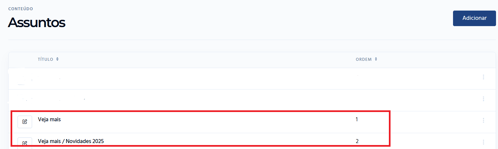
💡 Assim, sua audiência consegue navegar facilmente pelos conteúdos, encontrando exatamente o que procura, de forma rápida e organizada.
Agora que você aprendeu a criar um botão no menu superior da área de membros e também o filtro em lista suspensa , vamos aprender a gerenciar esses assuntos, vamos lá? 👉 Clique aqui
